طريقتان سهلتان لتحويل VLC إلى MP4 مع أو بدون مشغل وسائط VLC
كما نعلم جميعًا ، يتم استخدام VLC Media Player على نطاق واسع من قبل مستخدمي Mac. علاوة على ذلك ، يمكن لمشغل الوسائط هذا إخراج مجموعة متنوعة من تنسيقات الفيديو. ومع ذلك ، يفضل معظم المستخدمين تحويل ملفات VLC إلى MP4 لأن MP4 مدعوم بمجموعة كبيرة من مشغلات الوسائط والأجهزة ، ويحتوي تنسيق الملف هذا على حجم ملف أصغر. بالإضافة إلى ذلك ، إذا تم تحويل ملفات VLC الخاصة بك إلى تنسيق MP4 ، فيمكنك تشغيلها أو مشاهدتها على الهواتف الذكية أو الأجهزة الأخرى دون متاعب. وماذا تنتظر إذن؟ قم بتحويل ملفات VLC الخاصة بك بسهولة وبسرعة إلى MP4 من خلال مواصلة القراءة والاعتماد على الرسم التوضيحي أدناه.
قائمة الدليل
الطريقة المثالية لتحويل مقاطع فيديو VLC إلى MP4 للتخزين والتشغيل كيفية تصدير أي فيديو من مكتبة VLC إلى تنسيق MP4 بسهولة الأسئلة الشائعة حول تحويل ملفات VLC إلى تنسيق MP4الطريقة المثالية لتحويل مقاطع فيديو VLC إلى MP4 للتخزين والتشغيل
في حالة نفاد المساحة ولا تريد التضحية بملفاتك في VLC عن طريق حذفها ، يمكنك بدلاً من ذلك تحويل ملفات VLC إلى MP4 لتقليل مساحة التخزين التي يمكن أن تستهلكها في جهازك. ولمساعدتك في حل مشكلتك ، قم بتنزيل ملف محول الفيديو على جهازك. إلى جانب ذلك ، تمنحك الأداة القدرة على تغيير إعدادات التحويل والمعلمات وفقًا للإخراج الذي تريده. يمكنك التبديل بين الإعدادات المسبقة عالية الجودة والقياسية. إذا كنت ترغب في ذلك ، يمكنك اختيار عمل مخرجات مخصصة عن طريق تحديد وضع التخصيص. من ناحية أخرى ، يتم استخدام هذه الأداة على نطاق واسع من قبل الكثيرين وواحد موثوق به عندما يتعلق الأمر بالتحويل. يرجى متابعة القراءة وتحويل ملفات VLC بسهولة إلى MP4.

أفضل محول فيديو يسمح لك بتحويل مقاطع الفيديو في مكتبة VLC إلى تنسيقات ملفات مختلفة ، مثل MP4.
قادر على ضبط جودة الفيديو ومعدل الإطارات ومعدل البت للحفاظ على الجودة العالية.
تحويل سريع بسرعة تصل إلى 30 مرة لنقل مجموعة من ملفات VLC إلى MP4 بسرعة.
يحتوي على محرر فيديو مدمج لمساعدتك في إنشاء وتحرير مقاطع الفيديو الفريدة الخاصة بك.
100% آمن
100% آمن
الخطوات لمتابعة:
الخطوة 1.قم بتشغيل محول الفيديو على جهازك
أولاً وقبل كل شيء، قم بتنزيل وتشغيل "محول الفيديو" على جهازك. بعد عملية التثبيت، يمكنك المتابعة فورًا لإضافة ملفات VLC إلى التطبيق. ما عليك سوى النقر فوق الزر "إضافة ملفات" أو ببساطة سحب مقاطع فيديو VLC المطلوبة التي تريد تحويلها إلى MP4.

الخطوة 2.اختر التنسيق المفضل
بعد إضافة ملفات VLC إلى البرنامج، يمكنك الآن اختيار التنسيق المفضل لديك. ما عليك سوى النقر على زر "التنسيق" الموجود على الجانب الأيمن من واجهة التطبيق وستظهر قائمة بالتنسيقات على جهازك. انقر فوق الزر "فيديو" واختر تنسيق "MP4".

الخطوه 3.اضبط المعلمات
إذا كنت ترغب في تعديل الإعدادات التفصيلية، فانقر على أيقونة "الإعدادات" الموجودة على يمين ملف التعريف المخصص. يمكن تغيير الإعدادات في النافذة المنبثقة بحرية. يمكنك ضبط دقة الفيديو وجودته ومعدل الإطارات ومعدل البت للحفاظ على جودة عالية. علاوة على ذلك، يمكنك اختيار برنامج الترميز H.264 لتحويل مقاطع فيديو VLC إلى MP4 بتوافق عالٍ.

الخطوة 4.قم بتحويل وحفظ ملفات VLC الخاصة بك
وأخيرًا، يمكنك الآن تحويل ملفاتك وحفظها. اختر الموقع المطلوب أولاً بالنقر فوق الزر "حفظ". بعد ذلك، قم بتحويل ملفات VLC إلى MP4 بالنقر فوق الزر "تحويل الكل". بعد فترة قصيرة، من المفترض أن تكون قادرًا على التحقق من التشغيل بالانتقال إلى محولة التبويب.

كيفية تصدير أي فيديو من مكتبة VLC إلى تنسيق MP4 بسهولة
VLC مسجل شاشة معروف ومشغل وسائط يمكنه عمليا تشغيل أي ملف فيديو أو صوت وكذلك أقراص DVD مجانًا. لكن هل تعلم أنه يمكن استخدامه أيضًا كمحول فيديو لتحويل مقاطع فيديو VLC إلى MP4؟ يقدم دعمًا لمجموعة واسعة من التنسيقات ، بما في ذلك MP4 ، MKVو MOV والعديد من تنسيقات الفيديو الشائعة الأخرى. ليتم إرشادك جيدًا عند تحويل ملفات VLC إلى تنسيق MP4 ، يرجى الاعتماد على الخطوات البسيطة أدناه.
الخطوات لمتابعة:
الخطوة 1.قم بتنزيل التطبيق على جهاز الكمبيوتر الخاص بك. بعد ذلك، قم بتثبيت التطبيق باتباع معالج الإعداد. قم بتشغيل مشغل الوسائط VLC على جهازك ثم انقر فوق زر "الوسائط". بعد ذلك، انقر فوق الزر "فتح ملفات متعددة".
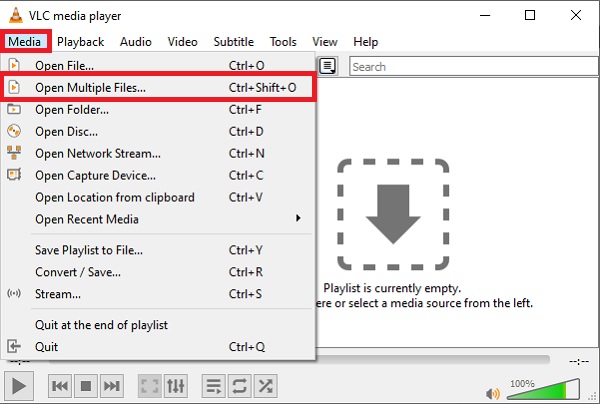
الخطوة 2.بعد ذلك، انقر فوق الزر "إضافة" لتحميل ملفات MP4 الخاصة بك إلى البرنامج. بمجرد الانتهاء من تحميل الملف المستهدف، انقر فوق الزر "تشغيل"، ثم انقر فوق الزر "تحويل". ثم يجب أن يظهر الزر "تحويل" حيث يمكنك اختيار تنسيق الإخراج.
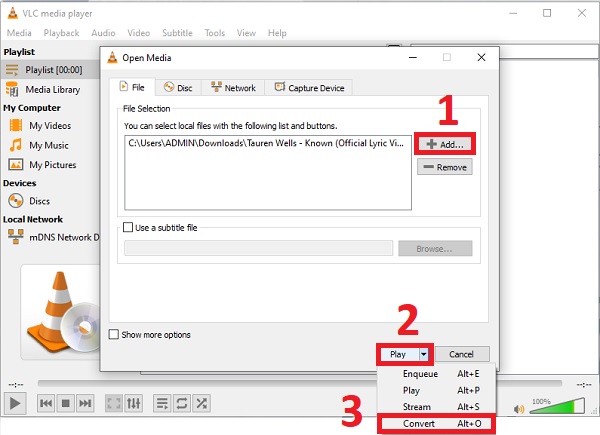
الخطوه 3.بعد ذلك ، انقر فوق القائمة المنسدلة لملف الملف الشخصي. من قائمة الخيارات المتاحة ، حدد ملف الفيديو - H.264 + MP3 (MP4) خيار لنقل مقاطع فيديو VLC إلى MP4. هذا يعني أن برنامج ترميز الفيديو والصوت الموجود في ملف ملفات MP4.
الخطوة 4.قبل أن تبدأ عملية التحويل، انقر فوق الزر "استعراض" لاختيار وجهة الملف للإصدار النهائي من الفيديو. بمجرد اتخاذ القرار، انقر فوق الزر "ابدأ" الموجود أسفل علامة التبويب لبدء تحويل VLC إلى MP4. يجب أن تكون قادرًا على الحصول على التشغيل من مجلد الموقع الذي قمت بتعيينه للتو.
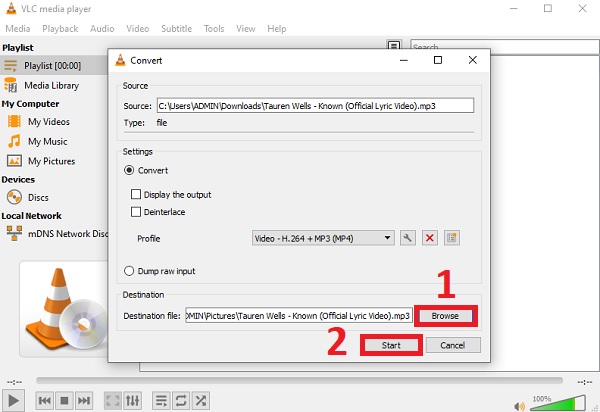
الأسئلة الشائعة حول تحويل ملفات VLC إلى تنسيق MP4
-
1. أين يمكنني رؤية ملفات VLC المحولة؟
إذا قمت بتحويل مقاطع فيديو VLC إلى MP4 من خلال مشغل وسائط VLC ، فسيتم حفظ الملفات المحولة تلقائيًا في مكتبة VLC الخاصة بك. ولكن ، يمكنك أيضًا تعيين مجلد إخراج حيث يمكنك بسهولة تحديد موقع جميع الملفات المحولة في مجلد واحد.
-
2. لماذا يجب علي اختيار تنسيق MP4 لتحويل مقاطع فيديو VLC؟
يجب عليك تحويل مقاطع فيديو VLC إلى تنسيق MP4 لأن تنسيق ملف MP4 مدعوم من قبل غالبية الأنظمة الأساسية والأجهزة الرقمية. علاوة على ذلك ، يحتوي MP4 على حجم ملف أصغر من ملفات VLC.
-
3. هل يمكنني تشغيل مقاطع فيديو VLC على هاتفي المحمول؟
ذلك يعتمد على صيغة الفيديو. يدعم مشغل الوسائط المدمج على هاتفك المحمول تشغيل ملفات MP4 فقط ، لذلك تحتاج إلى تحويل مقاطع فيديو VLC إلى MP4 للتشغيل على هاتفك إذا تم حفظ مقاطع الفيديو بتنسيقات أخرى.
استنتاج
ما هو مذكور أعلاه هو الإرشادات البسيطة حول كيفية تحويل ملفات VLC إلى MP4 لسهولة التخزين والتشغيل. يمكنك ببساطة تنزيل محول الفيديو لنقل مقاطع الفيديو في مكتبة VLC إلى تنسيق MP4 بسرعة. نأمل أن يكون هذا المقال قد ساعدك في بعض النواحي ونود أن نسمع شيئًا منك. لا تتردد في ارسال لنا ملاحظاتك.
